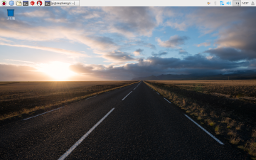 ここまでで準備した「RaspberryPi」に、モニタ・ケーブル類を接続し、OS「Raspbian」が入ったmicroSDカードを挿して、電源を入れて起動します。
ここまでで準備した「RaspberryPi」に、モニタ・ケーブル類を接続し、OS「Raspbian」が入ったmicroSDカードを挿して、電源を入れて起動します。
「Raspbian」には今回使う「Go」(Go言語[Golang])が標準で入っていませんのでインストールしていきます。
インストールはターミナルを使ってインターネットに接続した環境で行いますので、「RaspberryPi」をLANケーブルや、無線に接続しインターネットに接続できるようにしてください。
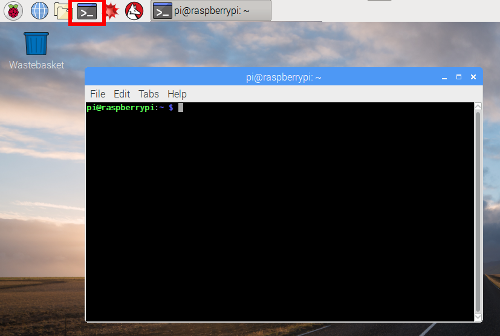 まず、Raspbianのメニューから赤枠の部分をクリックしてターミナルを起動します。
まず、Raspbianのメニューから赤枠の部分をクリックしてターミナルを起動します。
ここで、インターネットからGoをダウンロードします。
ダウンロードするファイルは、2019/03/02時点で公開されている「go1.10.8.linux-armv6l.tar.gz」を選んでいますが、都度最新に更新されていると思いますので、Goのダウンロードサイト「https://golang.org/dl/」で確認して、読み替えてコマンドを実行してください。
また、「Raspberry Pi Model B」及び「Raspberry Pi Model B+」は、「linux-armv6l」とファイル名が付いているのを選んでください。
以下のコマンドで、インターネットからGoをダウンロードします。
|
pi@raspberrypi:~ $ wget https://golang.org/dl/go1.10.8.linux-armv6l.tar.gz[ENTER]
|
以下のコマンドで、解凍してインストールを行います。
|
pi@raspberrypi:~ $ sudo tar -C /usr/local -xzf go1.10.8.linux-armv6l.tar.gz[ENTER]
|
以下のコマンドで、ファイルやディレクトリが表示されれば、インストール出来ています。
pi@raspberrypi:~ $ ls -l /usr/local/go[ENTER]
合計 184
-rw-r--r-- 1 root root 47028 1月 24 04:56 AUTHORS
-rw-r--r-- 1 root root 1339 1月 24 04:56 CONTRIBUTING.md
-rw-r--r-- 1 root root 61940 1月 24 04:56 CONTRIBUTORS
-rw-r--r-- 1 root root 1479 1月 24 04:56 LICENSE
-rw-r--r-- 1 root root 1303 1月 24 04:56 PATENTS
-rw-r--r-- 1 root root 1555 1月 24 04:56 README.md
-rw-r--r-- 1 root root 8 1月 24 04:57 VERSION
drwxr-xr-x 2 root root 4096 1月 24 04:56 api
drwxr-xr-x 2 root root 4096 1月 24 05:08 bin
drwxr-xr-x 8 root root 4096 1月 24 04:56 doc
-rw-r--r-- 1 root root 5686 1月 24 04:56 favicon.ico
drwxr-xr-x 3 root root 4096 1月 24 04:56 lib
drwxr-xr-x 14 root root 4096 1月 24 05:08 misc
drwxr-xr-x 5 root root 4096 1月 24 05:08 pkg
-rw-r--r-- 1 root root 26 1月 24 04:56 robots.txt
drwxr-xr-x 46 root root 4096 1月 24 04:57 src
drwxr-xr-x 20 root root 12288 1月 24 04:57 test
|
以下のコマンドで、バージョン確認が出来ます。
pi@raspberrypi:~ $ cat /usr/local/go/VERSION[ENTER]
go1.10.8pi@raspberrypi:~ $
^^^^^^^^これがバージョン
|
インストールできれば、パスを通します。
viで~/.bashrcをオープン、
pi@raspberrypi:~ $ vi ~/.bashrc[ENTER]
|
一番最後に、以下の通りパスを追加します。
# GO
export PATH="$PATH:/usr/local/go/bin"
|
以下のコマンドで、~/.bashrcの設定内容をすぐに反映します。
pi@raspberrypi:~ $ source ~/.bashrc[ENTER]
|
パスの確認をします。
pi@raspberrypi:~ $ echo $PATH[ENTER]
/usr/local/sbin:/usr/local/bin:/usr/sbin:/usr/bin:/sbin:/bin:/usr/local/games:/usr/games:/usr/local/go/bin
/usr/local/go/binがあればOK
|
「Go」コマンドが見つかるか確認をします。
pi@raspberrypi:~ $ which go[ENTER]
/usr/local/go/bin/go
^^^^^^^^^^^^^^^^^^^^Goがインストールされているフルパスが出ればOK
|
テストプログラムを作成してみます。
viでhello.goを作成
pi@raspberrypi:~ $ vi hello.go[ENTER]
|
以下の通りテストプログラムを書いて保存します。
package main
import "fmt"
func main() {
fmt.Printf("hello, world\n")
}
|
テストコマンドを実行します。
pi@raspberrypi:~ $ go run hello.go[ENTER]
hello, world
^^^^^^^^^^^^「hello, world」が表示されればOK
|
GoのTELLO用ライブラリが、Gobotというロボット・IoT系のライブラリの子ライブラリとして用意されているので、以下のコマンドで追加します。
pi@raspberrypi:~ $ go get -d -u gobot.io/x/gobot/platforms/dji/tello[ENTER]
pi@raspberrypi:~ $
コンソールが戻ってくればOK
|
|


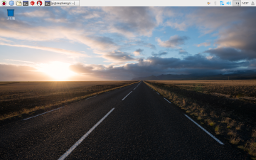 ここまでで準備した「RaspberryPi」に、モニタ・ケーブル類を接続し、OS「Raspbian」が入ったmicroSDカードを挿して、電源を入れて起動します。
ここまでで準備した「RaspberryPi」に、モニタ・ケーブル類を接続し、OS「Raspbian」が入ったmicroSDカードを挿して、電源を入れて起動します。